
Использование смарт-адресов в приложении «Почта» на компьютере Mac
Вместо имени и адреса электронной почты получателя смарт-адрес показывает только имя контакта.
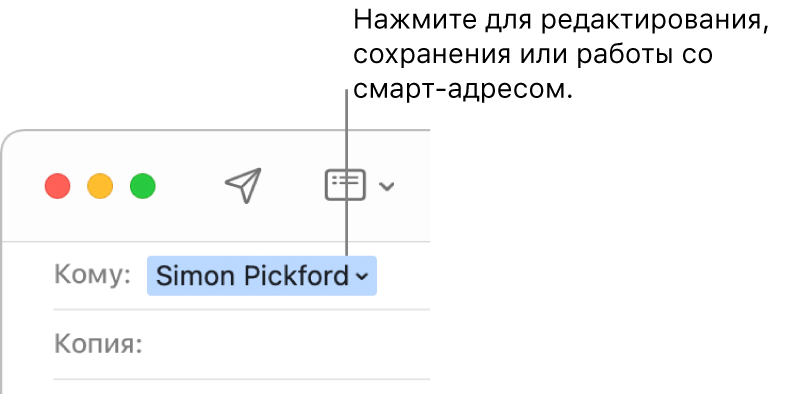
Приложение «Почта» может показывать смарт-адреса для людей из приложения «Контакты» и списка «Предыдущие получатели» в Почте, а также с доступных сетевых серверов CardDAV, Exchange или LDAP (если Вы подключены к сетевым серверам, например на работе).
Использование смарт-адресов в получаемых письмах
В приложении «Почта»
 на компьютере Mac наведите указатель на имя отправителя в поле адреса, чтобы увидеть стрелку смарт-адреса.
на компьютере Mac наведите указатель на имя отправителя в поле адреса, чтобы увидеть стрелку смарт-адреса.Если адрес электронной почты появляется рядом с именем отправителя, выберите пункт меню «Почта» > «Настройки», нажмите «Просмотр», затем выберите «Использовать смарт-адреса».
Нажмите стрелку, чтобы посмотреть или скопировать адрес электронной почты или выполнить другие действия. Например, можно добавить адрес в список VIP или в Контакты.
Использование смарт-адресов в отправляемых письмах
В приложении «Почта»
 на компьютере Mac нажмите стрелку «Смарт-адрес» возле имени получателя.
на компьютере Mac нажмите стрелку «Смарт-адрес» возле имени получателя.Если адрес электронной почты появляется рядом с именем отправителя, выберите пункт меню «Почта» > «Настройки», нажмите «Просмотр», затем выберите «Использовать смарт-адреса».
Нажмите стрелку в смарт-адресе, чтобы выполнить другое действие, например отредактировать или скопировать адрес электронной почты.